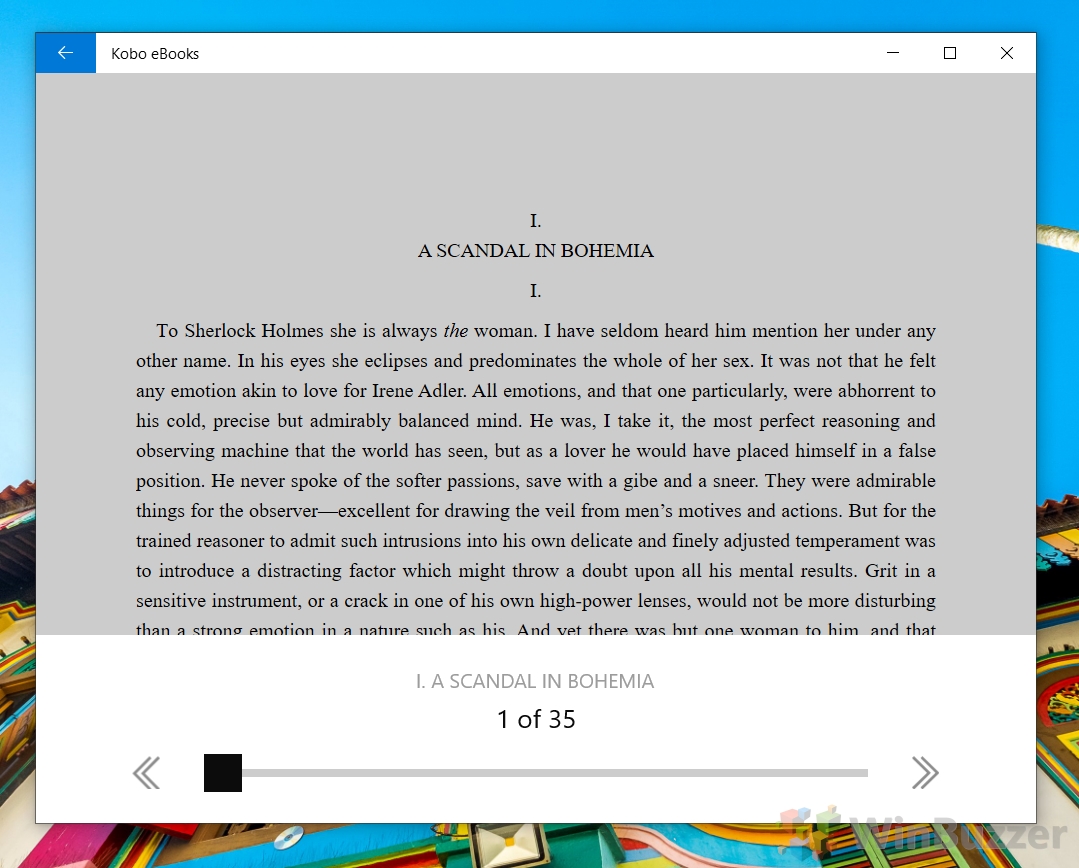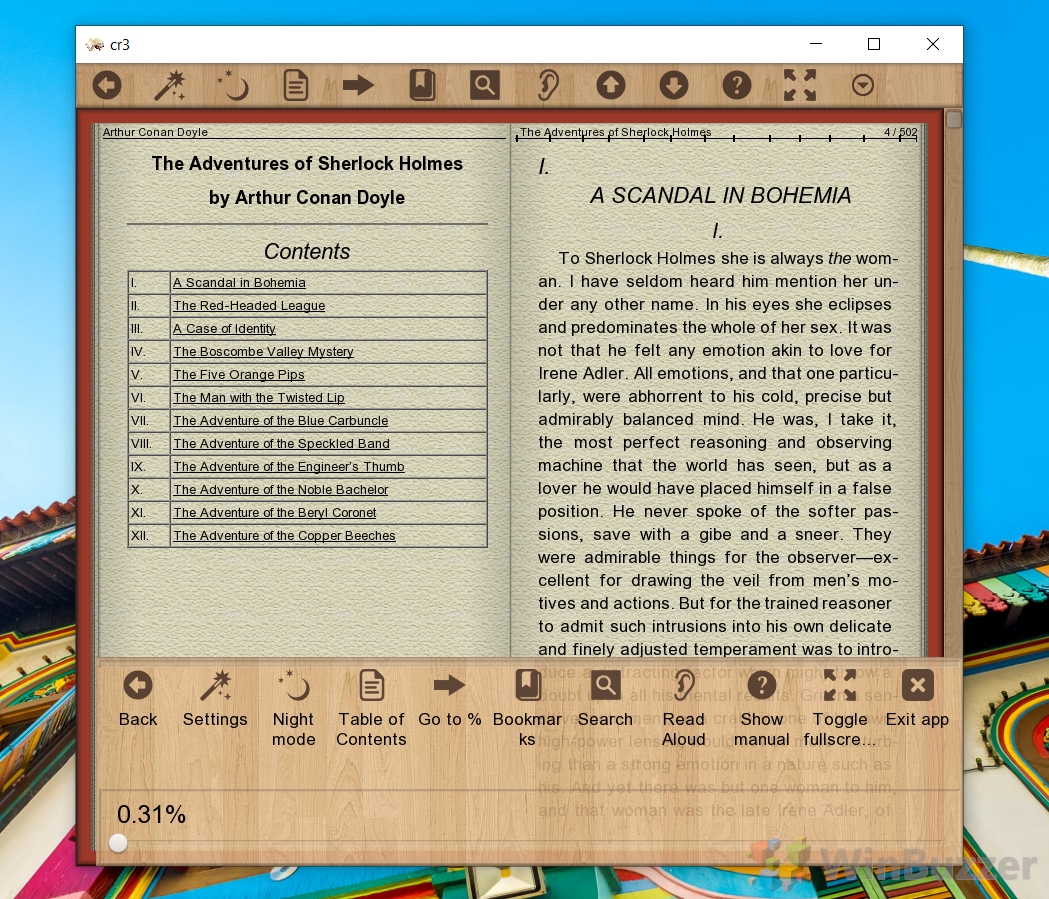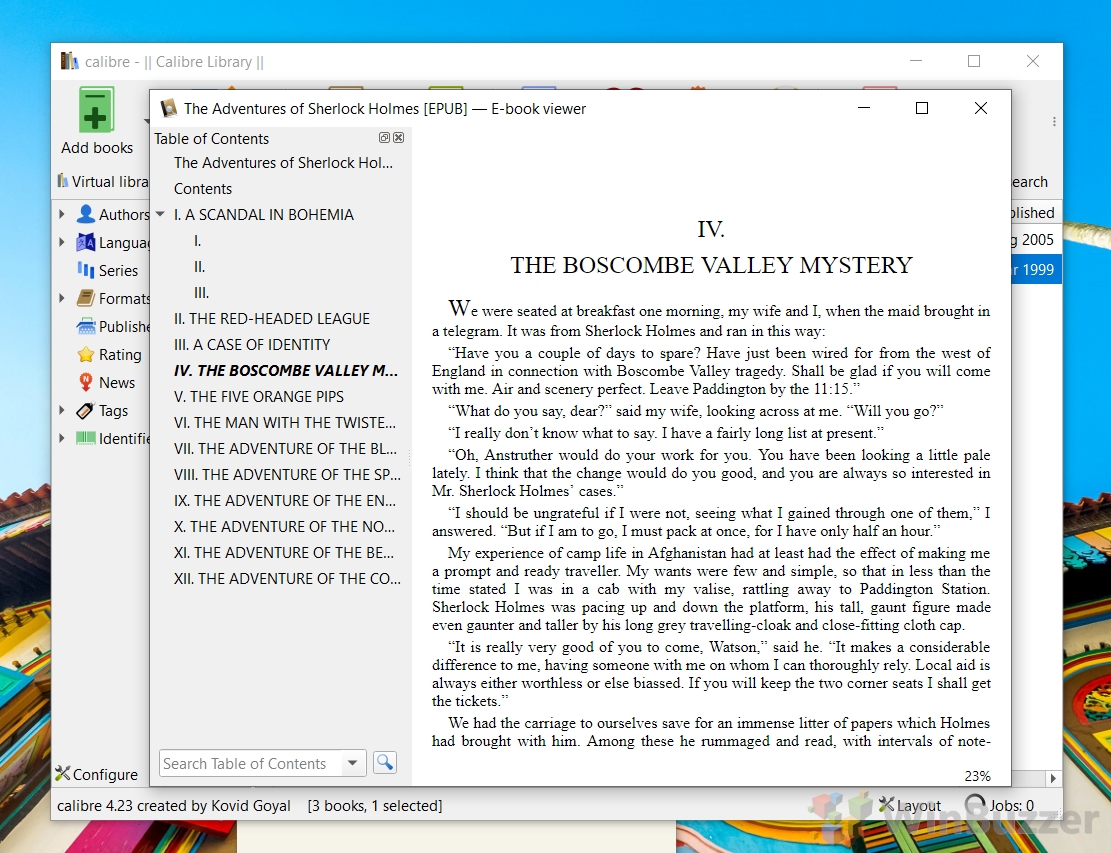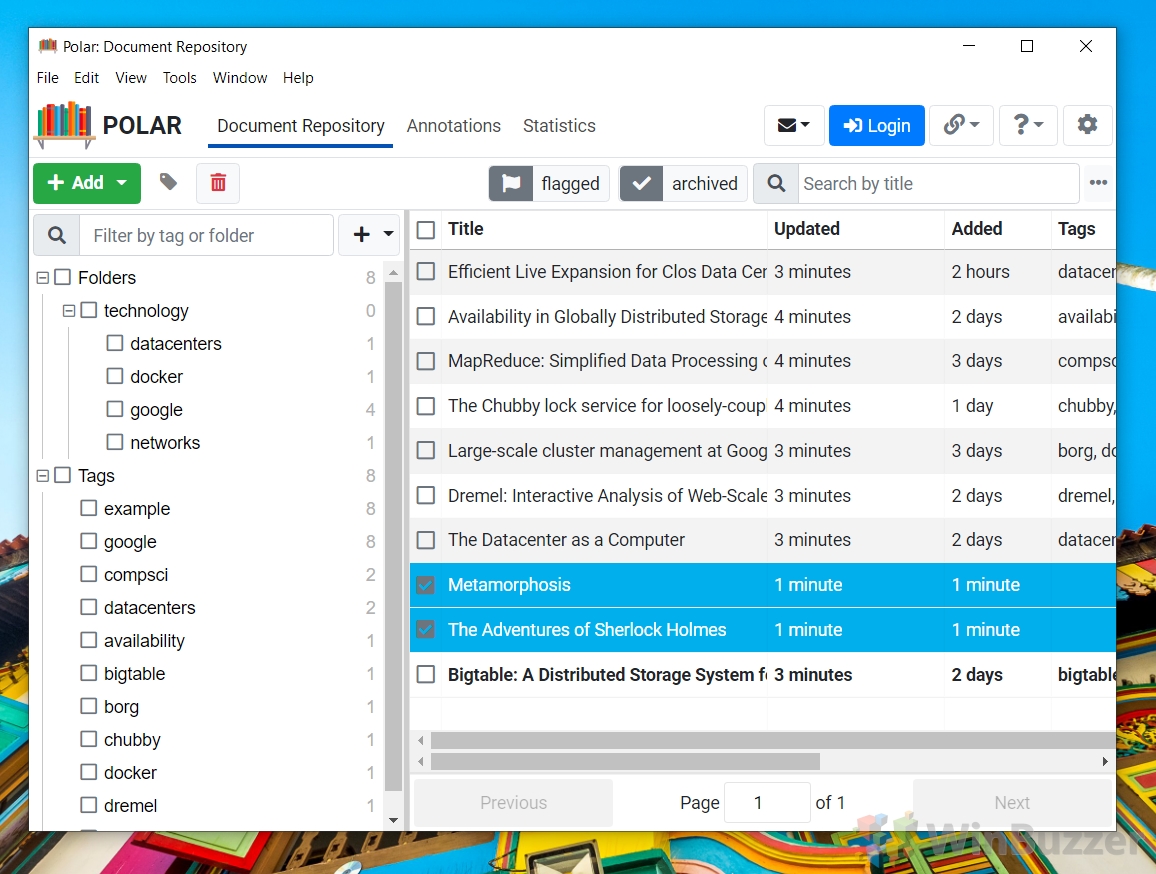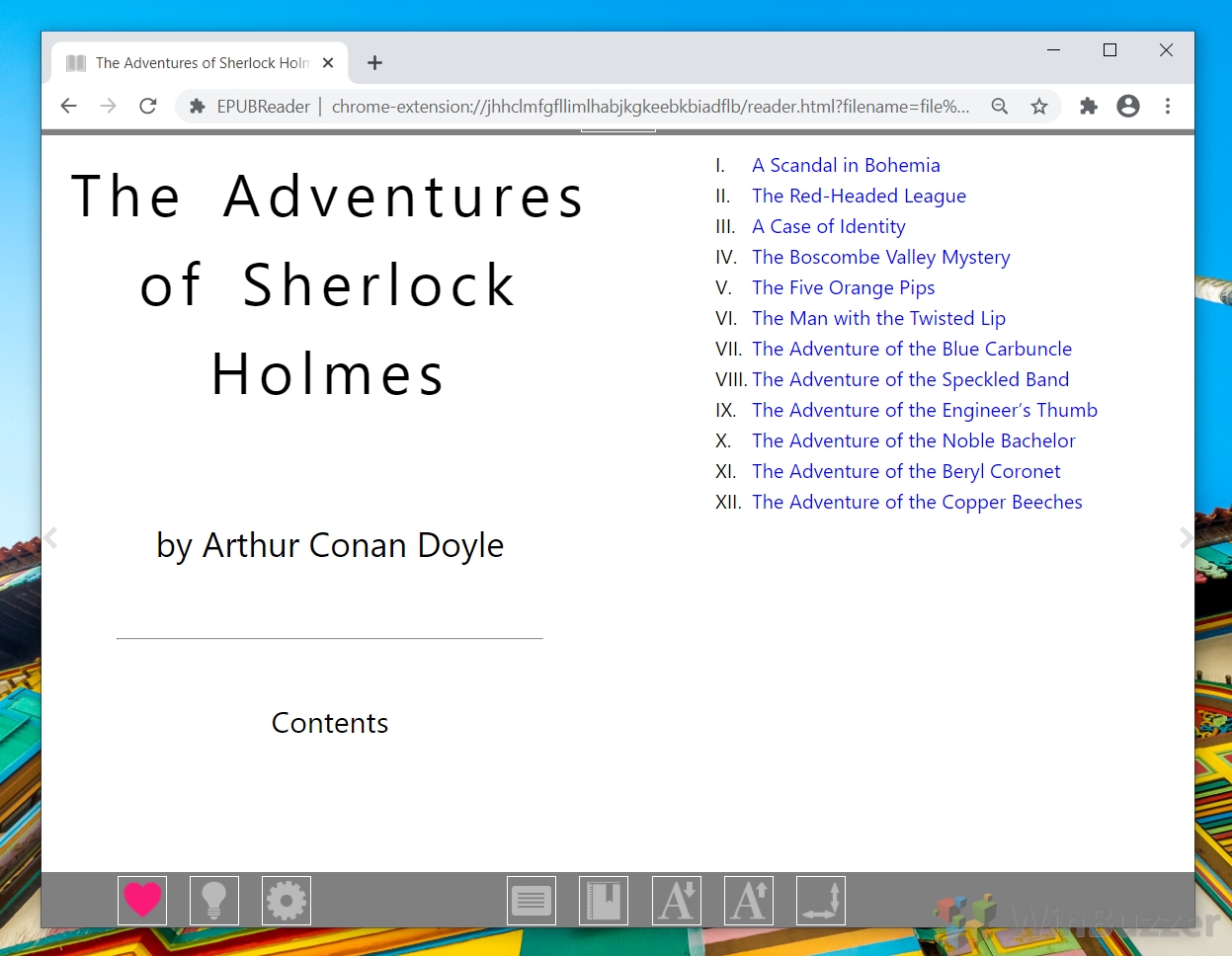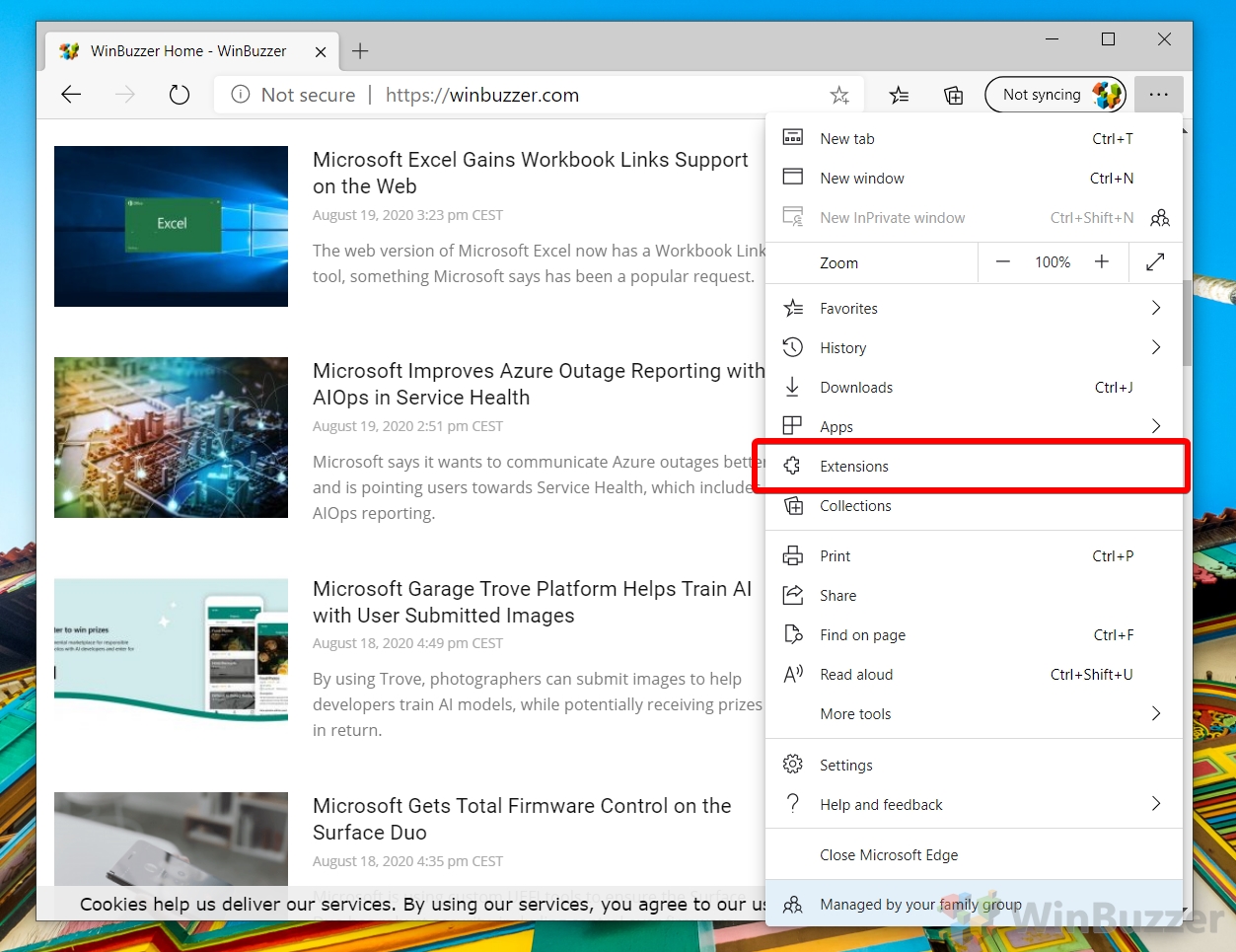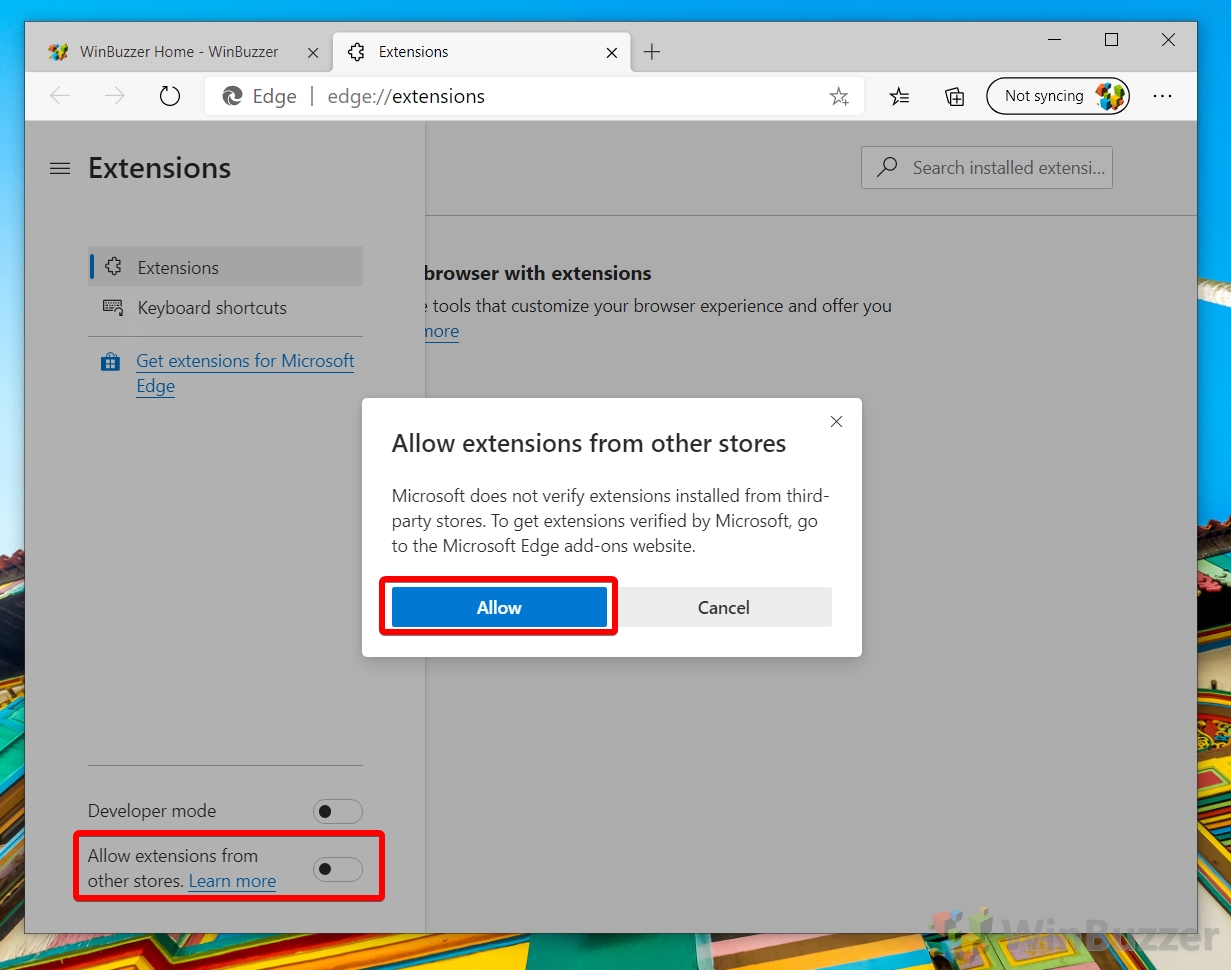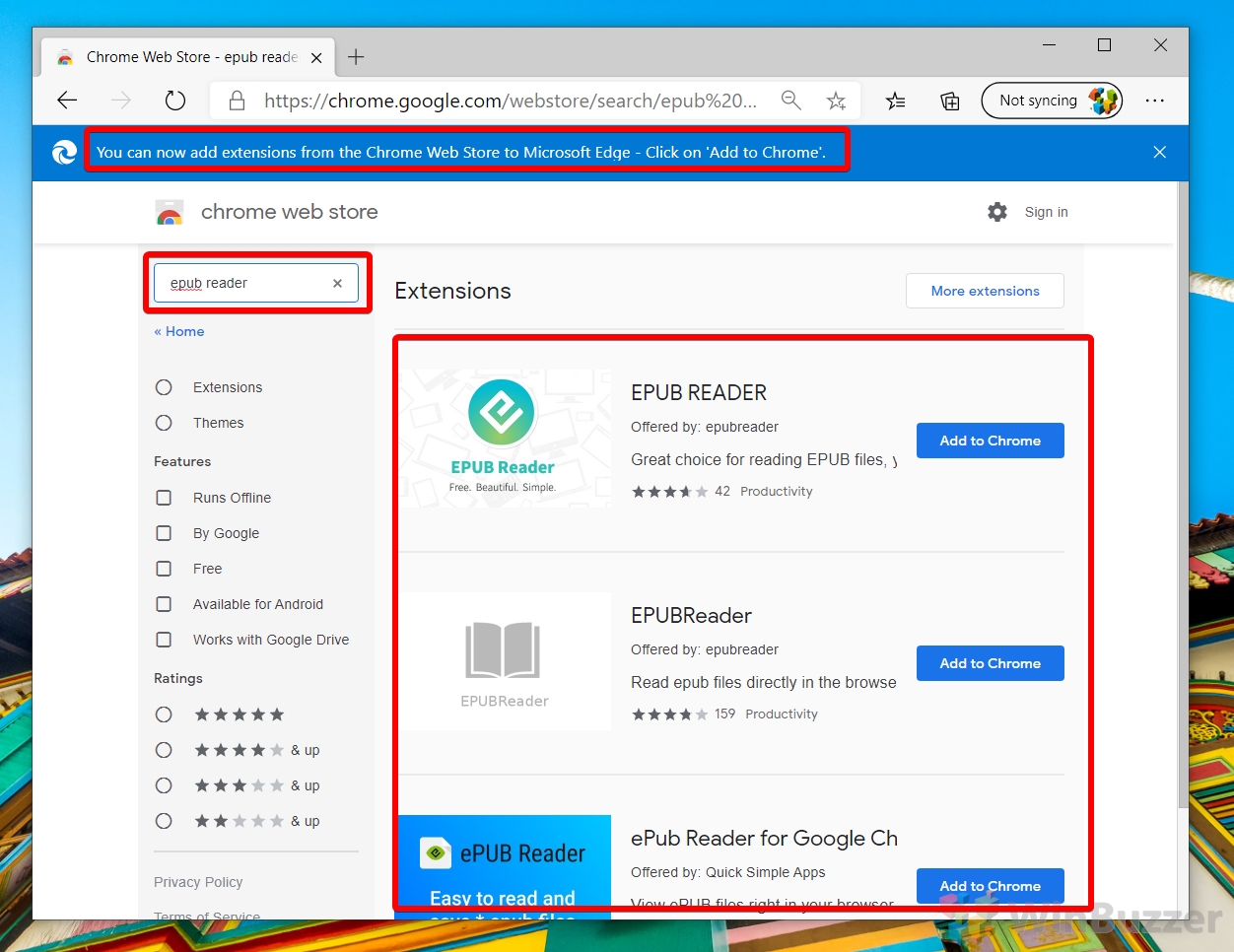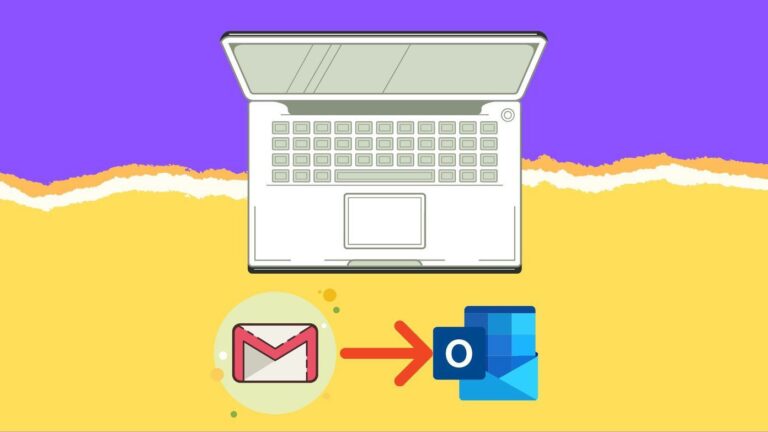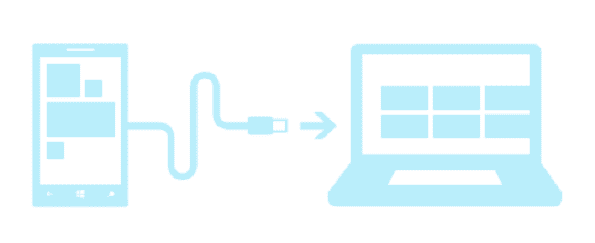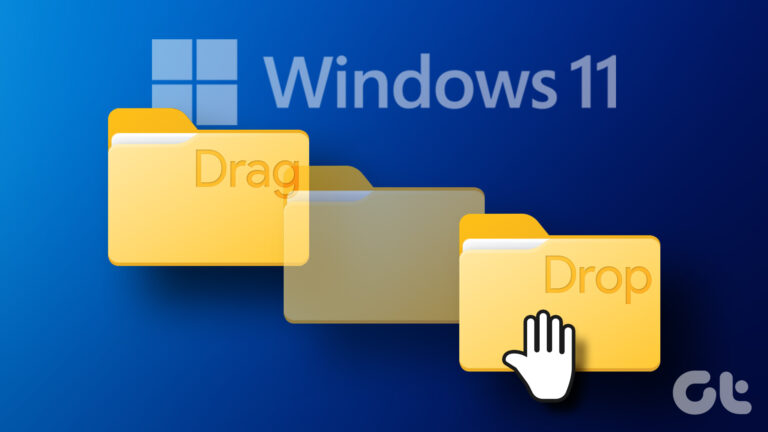Как открыть файл EPUB с помощью Microsoft Edge или программы для чтения EPUB
Если вам нравятся книги, есть большая вероятность, что вы сталкивались с форматом EPUB. В качестве официального стандарта IDFP для публикации электронных книг он используется устройствами для чтения EPUB, такими как Kobo, а также распространяется среди пользователей через библиотечные службы.
К сожалению, некоторые пользователи сталкиваются с проблемами, когда задаются вопросом, как открыть файлы epub в Windows 10. В Windows нет специального средства чтения EPUB, и Microsoft исторически полагалась на свой браузер Microsoft Edge для управления форматами цифровых публикаций. Однако с закрытием магазина электронных книг и выпуском нового Chromium Edge такой возможности больше нет.
Программы для Windows, мобильные приложения, игры - ВСЁ БЕСПЛАТНО, в нашем закрытом телеграмм канале - Подписывайтесь:)
Сегодня мы собираемся показать вам, как открывать файлы EPUB в Edge с расширением браузера, а также с приложениями Store, рекомендованными Microsoft, и другими сторонними решениями, такими как Calibre reader. Вот лучшие приложения для чтения EPUB для Windows 10. Давайте начнем:
Как открыть файл EPUB с помощью приложений Microsoft Store
Хотя у Microsoft больше нет специального средства просмотра EPUB, есть некоторые приложения, которые она рекомендует. через свой Microsoft Store которые отлично справляются со своей задачей. По большей части они не так полнофункциональны, как альтернативы win64, но они поддерживают автоматические обновления и обычно быстро используются.
- Посетите коллекцию магазина «Читальный зал»
Microsoft список рекомендуемых читателей EPUB называется читальным залом. На момент написания в нем было 21 приложение, каждое из которых будет работать как программа для чтения EPUB в Windows. Просто щелкните приложение и нажмите кнопку «Получить».

- Прочтите свою электронную книгу
Откройте свою электронную книгу с помощью приложения или импортируйте ее, в зависимости от выбранного вами приложения. Наш личный выбор — это программа для чтения электронных книг Kobo, так как она легкая, но выполняет свою работу. Если вам нужно что-то с большей настройкой, прочитайте наш список ниже.

Лучшие альтернативы для чтения электронных книг для открытия файлов EPUB
Поскольку рекомендуемые Microsoft приложения для магазина, как правило, немного примитивны, стоит подумать о стороннем приложении win64. В большинстве случаев они предлагают больше настроек, интеллектуальные функции для более удобного просмотра и многое другое. Ниже мы собрали для вас лучшие варианты, чтобы вы могли найти свою любимую программу для чтения EPUB для Windows:
- Крутой читатель
Крутой читатель это самое близкое к быстрому знакомству с электронными книгами в стиле Microsoft Edge без использования браузера. Это программа для чтения электронных книг на основе XML/CSS с полностью настраиваемой палитрой, размером и переформатированием текста, плавной прокруткой и многим другим. У него не самый красивый интерфейс в мире, но его быстрота может компенсировать это.

- Adobe цифровые издания
Adobe цифровые издания был одним из первых читателей, принявших формат EPUB. Это совершенно бесплатно и позволяет вам управлять своими файлами, а также просматривать их через цифровую библиотеку. Благодаря проприетарному DRM вы также можете использовать Adobe Digital Editions для заимствования файлов EPUB и PDF из различных публичных библиотек.

- Считыватель калибров
Калибр вероятно, лучший читатель EPUB, который вы найдете в Windows. Хотя его программа для просмотра электронных книг относительно проста, функциональность, предоставляемая библиотекой, не имеет себе равных. Вы можете использовать Caliber для импорта и чтения файлов epub, как и любое другое приложение, но вы также можете редактировать отдельные строки, отправлять их по электронной почте на электронную книгу, редактировать метаданные и теги, создавать резервные копии своей библиотеки и многое другое. Он также действует как epubconverter, позволяя вам переходить с .epub на различные другие форматы для разных устройств.
Его ридер позволяет делать закладки, настраивать размер шрифта и макет, искать слова, просматривать оглавление, устанавливать пользовательское фоновое изображение и делать все остальное, что вы ожидаете. Все это предоставляется бесплатно без рекламы.

- KDE Просмотрщик документов Okular
KDE Окуляр это не столько программа для чтения EPUB, сколько универсальная программа для просмотра документов. Вы можете использовать его для открытия различных форматов, от epub до PDF, PostScript, XPS и других. Тем не менее, он поддерживает аннотации, оглавления, закладки и множество других функций, делающих чтение EPUB приятным.

- KDE Просмотрщик документов Okular
- Дополнительно: приложение для управления документами Polar
Полярный — отличное приложение, предназначенное для управления обширными библиотеками документов. Вы можете использовать его, чтобы отслеживать, как далеко вы продвинулись в каждой книге, просматривать аннотации, теги и выделять. Это делает его особенно полезным для студентов, особенно потому, что вы можете синхронизировать свои заголовки с облаком, чтобы получить к ним доступ из любого места. Хотя его функциональность чтения epub ограничена, он может быть хорошим инструментом для общего управления.

Как открыть файл EPUB в Chrome
Некоторые пользователи предпочитают не устанавливать дополнительное ПО. В результате мы также покажем вам, как открывать файлы EPUB с помощью Google Chrome и расширения.
- Установите расширение для чтения EPUB в Chrome.
Направляйтесь к Интернет-магазин Chrome и добавьте одно из расширений в свой браузер.

- Откройте EPUB в Chrome
Щелкните символ расширения в строке браузера, затем нажмите «Открыть книгу EPUB» и начните чтение.

Как открыть файл EPUB в Microsoft Edge
Microsoft приняла решение не встраивать встроенную поддержку EPUB в свой новый браузер Chromium Edge. Хотя это немного усложняет процесс, к счастью, вы можете получить аналогичную функциональность через расширения в его интернет-магазине.
- Откройте меню расширений
В Microsoft Edge нажмите три точки в правом верхнем углу, затем выберите «Расширения».

- Переключите «Разрешить расширение из других магазинов»
Вы найдете переключатель в левом нижнем углу интерфейса расширения. После нажатия переключателя нажмите «Разрешить».

- Установите расширение для чтения EPUB
Ваш браузер Edge теперь поддерживает расширения Google Chrome. Вы можете посетить Интернет-магазин Chrome и установите любое из его бесплатных предложений для чтения EPUB.

- Используйте бесплатную программу просмотра EPUB
Щелкните символ расширения в строке браузера, затем нажмите «Открыть книгу EPUB» и начните чтение.

Если вы нашли это руководство полезным, вы также можете прочитать наши инструкции по печати в PDF и удалению пароля PDF.
Программы для Windows, мобильные приложения, игры - ВСЁ БЕСПЛАТНО, в нашем закрытом телеграмм канале - Подписывайтесь:)